当前位置:主页 > 雨林木风Win11系统教程 > >W11系统电脑如何用硬盘检测工具HDTune的方法
W11系统电脑如何用硬盘检测工具HDTune的方法
时间:2018-09-14 作者:雨林木风win11系统 来源: www.ylmfwin110.net
W11系统电脑如何用硬盘检测工具HDTune?下面教程给大家分享具体的操作步骤。
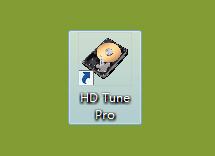


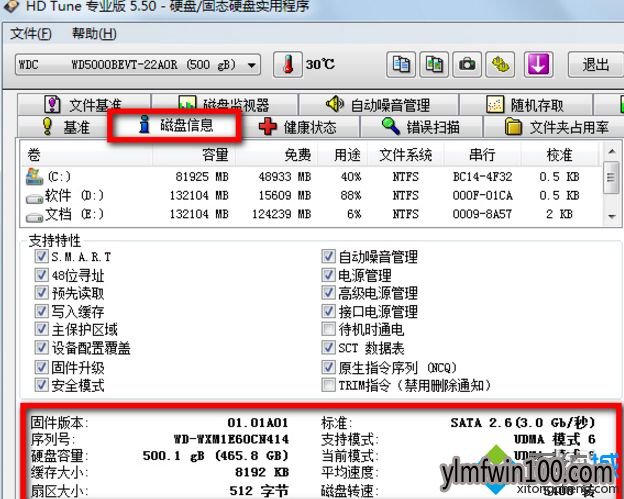
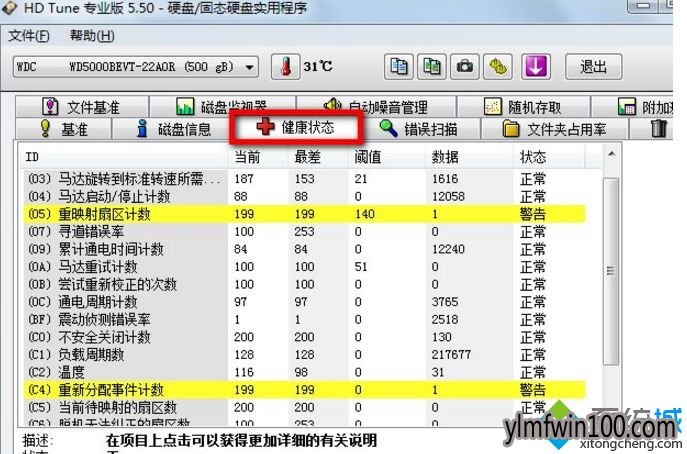
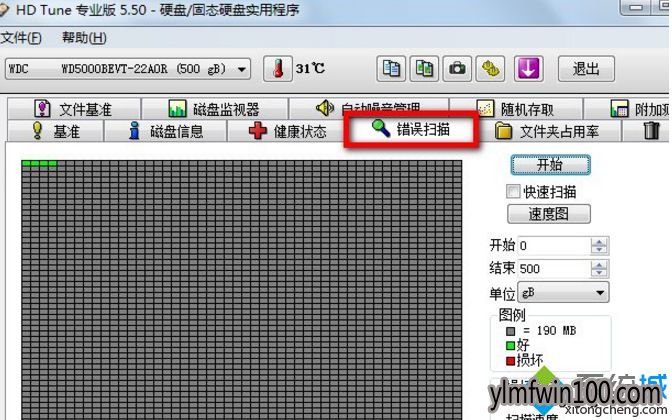
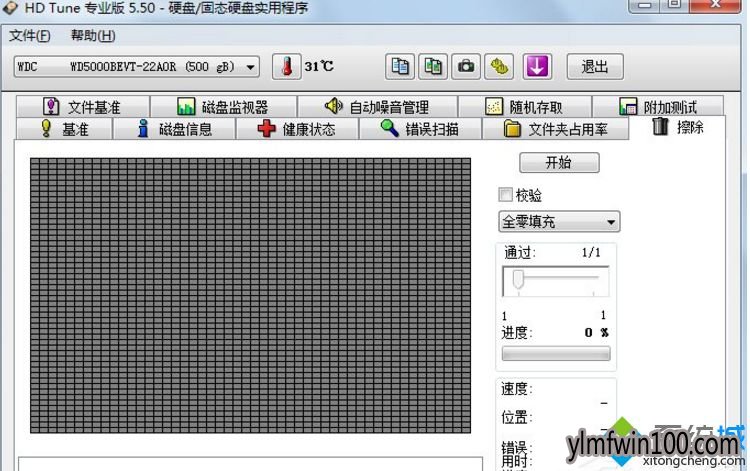
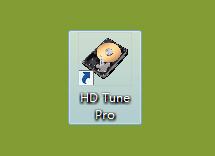
1、HDTune使用方法很简单,W11系统电脑打开HDTune硬盘检测工具后我们可以选择硬盘,在主界面就可以看到硬盘的温度;

2、在HDTune硬盘检测工具右侧选择读取或者写入,然后点击开始可以测试硬盘的读取和写入速度;

3、在HDTune硬盘检测工具的磁盘信息中我们可以看到自己硬盘的固件版本、序列号、容量以及转速等等,买电脑时可以用来测试,免得被导购骗;
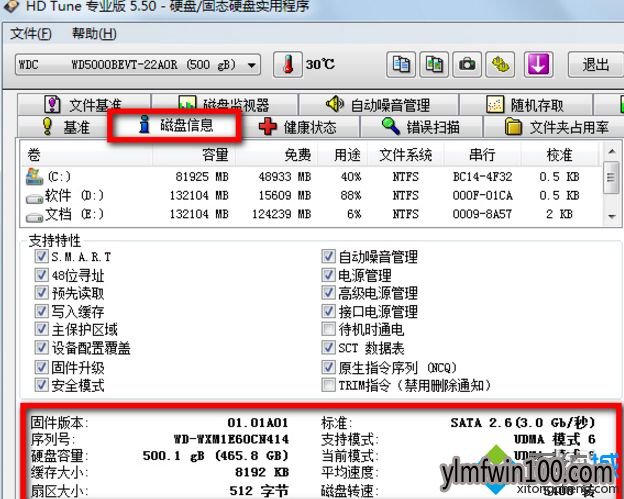
4、点击HDTune硬盘检测工具的健康状态,我们可以看到硬盘的各项使用情况,存在哪些问题等,值得一提的是其中有累计通电时间计数,这个再买电脑时很有用,是不是新电脑新硬盘一看便知;
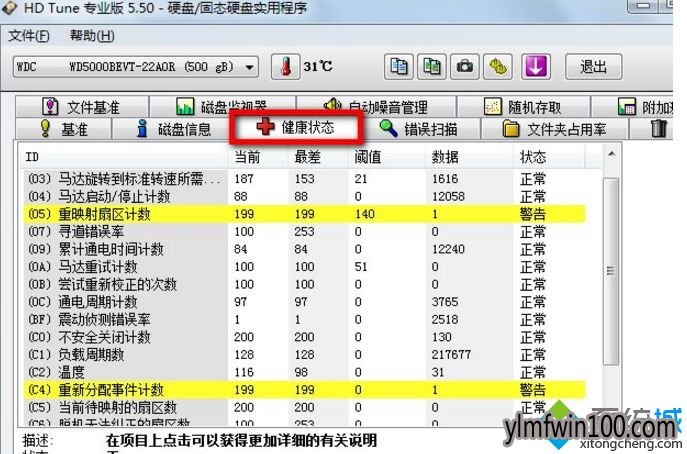
5、点击HDTune硬盘检测工具中的错误扫描,我们来看一下硬盘中是否存在损坏的块;
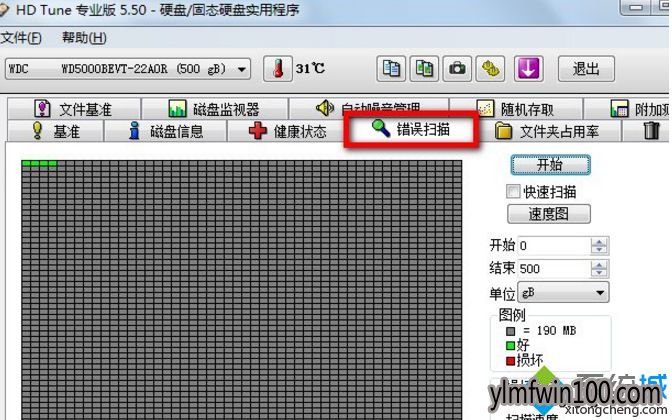
6、HDTune硬盘检测工具还有自动噪声管理、文件夹占用率以及擦除等等功能,有了它可以全面的了解自己的硬盘状态。
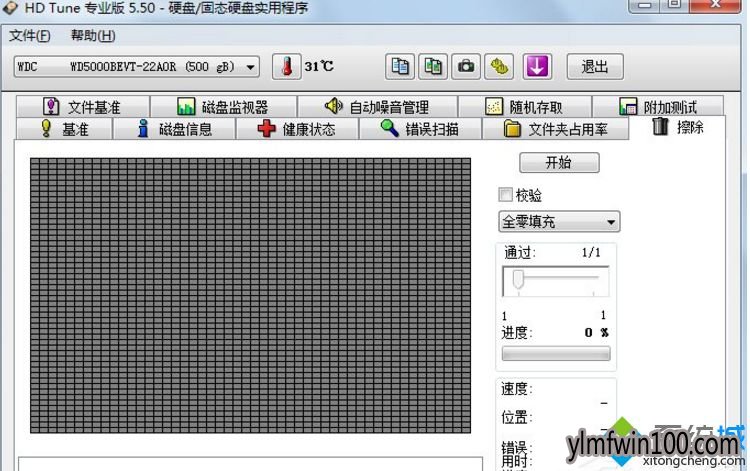
以上便是W11系统电脑如何用硬盘检测工具HDTune的方法,希望对您有所帮助!
相关文章
- 深度技术 GHOST XP SP3 优化装机版 2016年09月
- 电脑公司 GHOST XP SP3 装机版 2016V09
- 绿茶系统 Ghost XP SP3 装机优化版 V2015.01
- 番茄花园 Ghost XP SP3 海量驱动装机版 v2014.08
- 绿茶系统 GHOST XP SP3 安全装机版 V2016.04
- 新萝卜家园 Ghost XP SP3 极速装机版 2015.02
- 番茄花园 Ghost XP SP3 海量驱动装机版 v2014.11
- 中关村 GHOST XP SP3 官方快速装机版 V2015.09
- 深度·完美 Ghost XP SP3 经典珍藏版 V2015.01
- 老毛桃 GHOST XP SP3 标准装机版 2016.05
雨林木风win11系统
- 1雨林木风Ghost Win11 x64位 春节版 V2017 (
- 2雨林木风Win11 通用装机版 2020.06(32位)
- 3雨林木风Ghost Win11x86 最新专业版 v2019
- 4雨林木风Ghost Win11 x64 官方稳定版2018年
- 5雨林木风Ghost Win11 32位 装机稳定版V2017
- 6雨林木风 Ghost Win11 64位 装机安全版 201
- 7雨林木风Ghost Win11 x64位 稳定增强版2016
- 8雨林木风Ghost Win11 64位官方企业版2016.1
- 9雨林木风Ghost Win11 (64位) 安全专业版 V2
- 10雨林木风Ghost Win11 32位装机版镜像V2018.
雨林木风系统下载榜
 雨林木风 GHOST WIN11 X32 稳定装机版 2015.06
雨林木风 GHOST WIN11 X32 稳定装机版 2015.06  雨林木风Ghost Win11 (64位) 元旦贺岁版V2017(绝对激活)
雨林木风Ghost Win11 (64位) 元旦贺岁版V2017(绝对激活)  雨林木风 Ghost Win11 32位 快速装机版 2015年12月
雨林木风 Ghost Win11 32位 快速装机版 2015年12月  雨林木风Ghost Win11 (X32) 多驱动装机版v2017.02(完美激活)
雨林木风Ghost Win11 (X32) 多驱动装机版v2017.02(完美激活)  雨林木风Ghost Win11 (X32) 经典旗舰版v2017年02月(激活版)
雨林木风Ghost Win11 (X32) 经典旗舰版v2017年02月(激活版)  雨林木风Ghost Win11 32位 通用装机版 2020.12
雨林木风Ghost Win11 32位 通用装机版 2020.12  雨林木风 Win11 x86(1803专业版)v2018.08
雨林木风 Win11 x86(1803专业版)v2018.08 


 湘公网安备 43072502000308号
湘公网安备 43072502000308号